Erste Inbetriebnahme
Vor der erstmaligen Inbetriebnahme und Verwendung des Produkts im Alltag lesen Sie die folgenden Anweisungen. Dieses Kapital gibt Aufschluss über die korrekte Montage, Anschluss und Verwendung des Produkts.
|
Hinweis: Gegenstände, die nicht in im Lieferumfang aufgeführt sind, werden separat verkauft. |
|
HINWEIS |
|
|
|
Beschädigung des Displays Platzieren Sie keine schweren Objekte auf dem Computer, dies könnte das Display beschädigen. |
|
Hinweis: Bevor Sie das Produkt mit einer Steckdose verbinden, stellen Sie sicher, dass das Stromkabel nicht gedrückt oder beschädigt ist. Stellen Sie ebenfalls sicher, dass der Stromausgang innerhalb des Spannungsbereichs des Produkts liegt. |
Verbindung zum Stromnetz
Sobald das Produkt montiert ist, verbinden Sie das Produkt mit dem mitgelieferten Netzteil mit einer Steckdose. Stellen Sie sicher, dass das Kabel fest im Produkt steckt. Der Ladevorgang wird durch eine LED auf der Vorderseite des Produkts signalisiert.
- Verbinden Sie das Wechselstrom Anschlusskabel mit dem Netzteil
- Öffnen Sie die Klappe zum DC-Anschluss des Laptops und stecken Sie den Gleichspannungsanschluss-Stecker in die Buchse
- Verbinden Sie das Netzteil mit einer Steckdose
SIM-Karte einlegen
SIM-Karte einlegen
Der Slot für die SIM-Karte befindet sich unterhalb des Akkus. Das Tablet unterstützt SIM-Karten mit dem Formfaktor „Micro SIM“.
Um die SIM-Karte einzulegen gehen Sie wie folgt vor:
- Stellen Sie sicher, dass das Gerät ausgeschaltet ist.
- Entriegeln Sie die den Verriegelungsmechanismus. Schieben Sie zuerst den Schieber in Richtung des Symbols mit einem geöffneten Schloss.
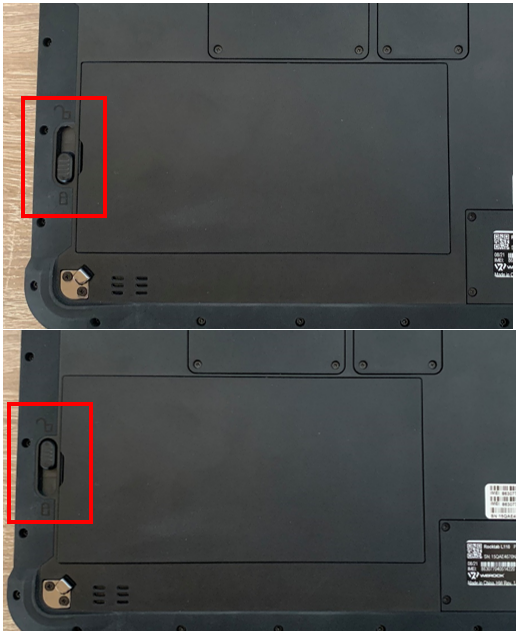
- Sobald der Schieber den Akku entriegelt hat, heben Sie den Akku vorsichtig aus dem Akkufach

- Neben den Batteriekontakten finden Sie zwei Steckplätze vor. Der obere Steckplatz ist für die SIM-Karte vorgesehen, der untere Steckplatz für eine Micro SD-Karte.
Windows Version: Schieben Sie die Micro SIM-Karte mit der abgeknickten Ecke nach vorne und den Kontakten in Richtung des Tablets in den Stickplatz, bis diese mit einem hörbaren Klick einrastet.
Android Version: Schieben Sie die Micro SIM-Karte mit der abgeknickten Ecke nach hinten und den Kontakten in Richtung des Tablets in den Stickplatz, bis diese mit einem hörbaren Klick einrastet.


- Legen Sie anschließend den Akku wieder ein und verriegeln ihn.
Zur Einrichtung der Karte in Windows beachten Sie die offizielle Anleitung von Microsoft: https://support.microsoft.com/de-de/windows/mobilfunkeinstellungen-in-windows-905568ff-7f31-3013-efc7-3f396ac92cd7
Akku wechseln
Um den Akku zu wechseln gehen Sie wie folgt vor:
- Stellen Sie sicher, dass das Gerät ausgeschaltet ist.
- Entriegeln Sie die den Verriegelungsmechanismus. Schieben Sie zuerst den Schieber in Richtung des Symbols mit einem geöffneten Schloss.
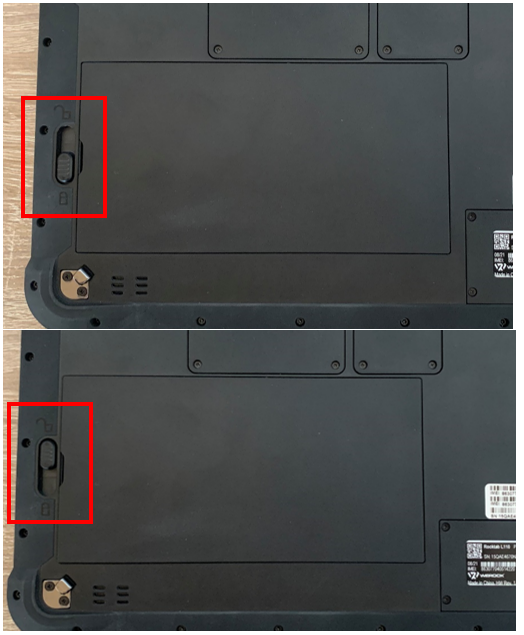
- Sobald der Schieber den Akku entriegelt hat, heben Sie den Akku vorsichtig aus dem Akkufach

- Legen Sie anschließend den Akku wieder ein und verriegeln ihn.
Zur Herstellung einer Internetkonnektivität müssen Sie möglicherweise erstmals noch die Zugangsinformationen („Access Point Name“ (APN) oder Zugangspunkt Ihres Providers hinterlegen). Wie die Einstellungen korrekt sind, unterscheidet sich je nach Mobilfunkanbieter. Die Informationen erhalten Sie ebenfalls von diesem.
Für die manuelle Konfiguration der APN gehen Sie wie folgt vor:
- Öffnen Sie zunächst die Einstellungen auf Ihrem Android-Smartphone.
- Wählen Sie an dieser Stelle anschließend den Eintrag „Netzwerk & Internet“ aus und klicken dann auf „Mobilfunknetz“.
- Scrollen Sie ganz nach unten und öffnen Sie den Reiter „Erweitert“ .
- Klicken Sie schließlich auf "Zugangspunkte (APNs)", um die Einstellungen vornehmen zu können.
- Um einen neuen Zugangspunkt zu erstellen, tippen Sie auf das Drei-Punkte-Symbol, welches sich oben rechts auf dem Bildschirm befindet.
- Hier geben Sie nun die erforderlichen Daten ein. Wie die Einstellungen zu treffen sind, erfahren Sie von Ihrem Mobilfunkanbieter.
- Stellen Sie schlussendlich sicher, dass die Funktion „Mobile Daten“ aktiviert ist, und der „Flugmodus“ deaktiviert ist. Diese Einstellungen finden Sie ebenfalls in den Einstellungen unter „Mobilfunknetz“ sowie „Netzwerk & Internet“.
Produkt einschalten
Drücken Sie den Power On/Off Taster auf der Oberseite des Produkts um das Produkt anzuschalten.
Sie können das Produkt mit den Windows Power Einstellungen herunterfahren. Tippen Sie auf das Windows- Start-Symbol und wählen Sie herunterfahren aus. Warten Sie bis das Produkt vollständig heruntergefahren ist, bevor Sie das Stromkabel entfernen (falls notwendig).
Produkt ausschalten
Es ist wichtig, dass Sie das Tablet ordnungsgemäß auszuschalten um den Verlust von Daten zu vermeiden. Um das Notebook herunterzufahren gehen Sie wie folgt vor:
- Klicken Sie zuerst auf das Windows-Symbol
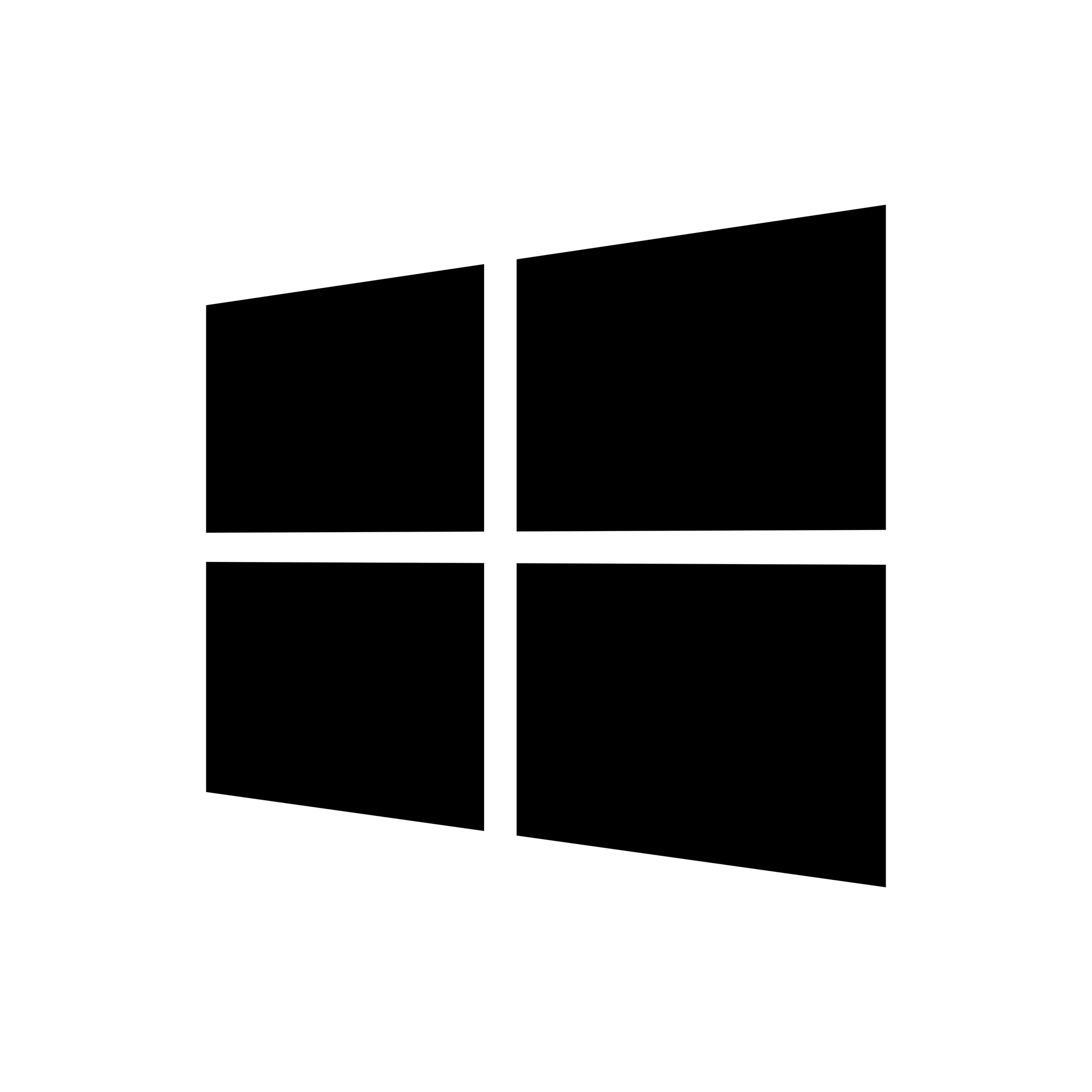 unten Links
unten Links - Klicken Sie dann auf das Herunterfahren-Symbol
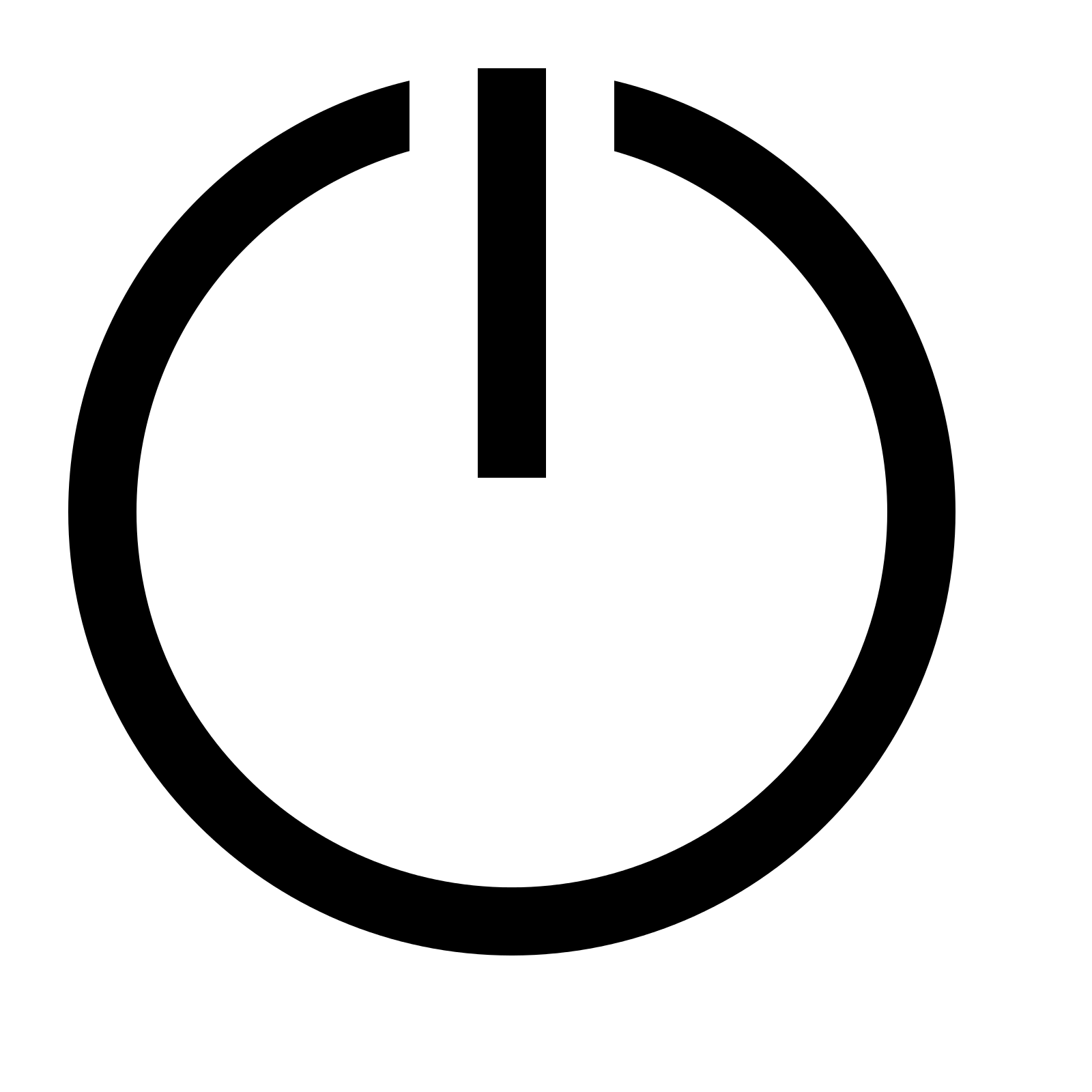
- Klicken Sie zuletzt auf Herunterfahren
- Warten Sie, bis der Computer vollständig heruntergefahren ist und die Power LED aus ist bevor Sie die Stromverbindung trennen.

